Как сделать озвучку на видео с помощью TikTok и других инструментов
Хотите наконец создать видеоблог в TikTok? Попробуйте популярный видеоблог с озвучкой уже сегодня, записав видеоконтент отдельно, а затем записав замечательный звук, чтобы потом применить его. Это наверняка привлечет множество зрителей, особенно если ваш контент необычный. С другой стороны, если вам нравится идея, но вы не знаете как сделать озвучку в TikTok, то вы попали по адресу. Потому что в этой статье мы научим вас правильно создавать и добавлять озвучку к вашему видео для Tiktok. Поэтому давайте не будем больше откладывать это обучение и перейдем к приведенным ниже рекомендациям.

TikTok сегодня является одним из популярных приложений для социальных сетей. Многие создатели контента любят размещать в этом приложении свой видеоконтент, особенно танцевальный. В то время как TikTok стал популярен благодаря танцевальному и дубляционному контенту, многие видео с озвучкой стали более поразительными для зрителей. Благодаря этому росту TikTok включил в себя инструмент диктофона в качестве одной из полезных функций, помогающих пользователям редактировать и улучшать свои видео. Следовательно, чтобы объяснить вам, как сделать закадровый голос в TikTok, ниже приведены подробные рекомендации.
Запустите приложение TikTok на своем устройстве и коснитесь значка Плюс икона. Затем, чтобы начать новую видеозапись, коснитесь значка Записывать красная кнопка в центре нижней части экрана.
Когда запись будет завершена, коснитесь значка Галочка продолжать. Затем в функциях с правой стороны коснитесь значка Редактирование аудио вариант.
После этого вы можете начать запись закадрового голоса, нажав значок Записывать красная кнопка со значком микрофона. Затем коснитесь значка Сохранять вкладку в любое время, когда вы закончите.

Нажмите Плюс и на этот раз нажмите кнопку «Загрузить» и загрузите существующее видео, которое вы хотите озвучить.
После загрузки коснитесь значка Редактировать вариант среди тех, что находятся в правой части экрана. Затем на Редактировать окне, коснитесь громкости и установите ее на ноль, чтобы отключить звук видео. После этого коснитесь значка Сохранять вкладка.
На этот раз коснитесь значка Редактирование аудио возможность увидеть диктофон. Запишите свой голос, нажмите кнопку «Сохранить» и опубликуйте видео с новой озвучкой.

Если вы хотите добавить закадровый голос к видео с помощью рабочего стола, попробуйте лучше всего записать его с экрана. Устройство записи экрана. Этот диктофон поставляется с различными инструментами записи, которые вы можете использовать для создания хорошего видеоконтента с озвучкой для вашего TikTok. Фактически, он позволяет записывать все видео и звук одновременно. Что еще более удивительно в этом программном обеспечении для записи экрана, так это то, что оно поставляется с широким набором предустановок, позволяющих получить идеальный высококачественный результат. С помощью этого средства записи экрана вы можете установить формат предварительного вывода, выбрав один из нескольких нужных типов видео. Кроме того, вы также можете настроить качество видео, частоту кадров, кодек и интервал клавиш в соответствии со своими предпочтениями. Итак, как озвучить видео в TikTok путем записи экрана? См. следующие шаги ниже.
Загрузите Screen Recorder на свой компьютер, нажав кнопку Скачать кнопка выше. Затем, как только он будет получен, запустите его и подготовьте видео, которое вы также запишете. Затем нажмите кнопку Видеомагнитофон вариант.

На интерфейсе Видеомагнитофон, выберите, следует ли нажимать кнопку Полный или Обычай отображать. Затем в этом же окне включите микрофон раздел, позволяющий записать закадровый голос.

Теперь вы можете начать запись, нажав кнопку REC. Затем, когда запись будет завершена, нажмите кнопку Останавливаться кнопку на плавающей панели, которую вы видите на экране. После этого инструмент перенесет вас в следующее окно, где вы сможете обрезать и делать снимки видео. В противном случае нажмите кнопку Сделанный кнопку, чтобы сохранить его.
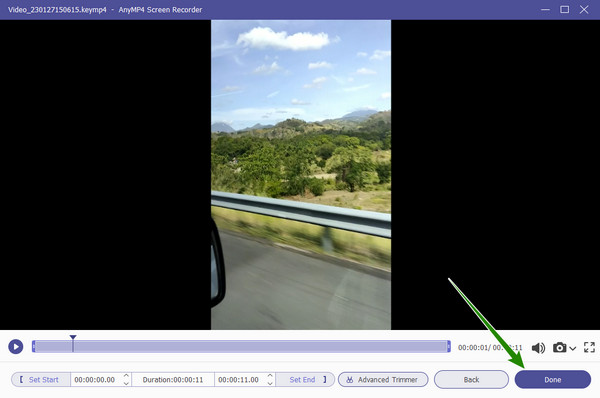
Если запись экрана не кажется вам привлекательной, запишите только звук. Опять же, использование фантастического средства записи экрана сегодня поможет вам получить желаемый кристально чистый звук, поскольку он оснащен функцией шумоподавления, которая поможет устранить весь шум, который может получить ваш микрофон. Затем, с помощью современного видеоредактора Video Converter Ultimate, вы легко прикрепите новый файл закадрового голоса к своему видео. Итак, без лишних слов, давайте посмотрим, как это работает, и узнаем, как добавить озвучку к видео для TikTok ниже.
Запустите тот же Screen Recorder, что и выше, и на этот раз выберите Диктофон. Затем включите микрофон, нажмите кнопку со стрелкой вниз и отметьте галочкой Шумоподавление микрофона и Улучшение микрофона параметры.

После этого нажмите кнопку РЭЦ кнопку и начните запись своего голоса. После сохранения записи вы можете прикрепить ее к видео. Запуск Видео конвертер Ultimate и нажмите кнопку Плюс значок для загрузки видео.

Затем нажмите стрелку рядом с разделом EN-AAC-2Channel, как только появится видео. Затем выберите Добавить аудиодорожку возможность загрузить записанную вами закадровую речь.

После этого снимите галочку EN-AAC-2Канал и оставьте галочку на загруженном аудио. Это заменит исходный звук на новый. Затем, наконец, нажмите кнопку Конвертировать все кнопку, чтобы сохранить файл.

Дальнейшее чтение:
Как сделать закадровый голос в презентации PowerPoint [решено]
Как добавить звук в видео для TikTok [решено]
Почему я не вижу инструмент озвучивания в TikTok?
Инструмент озвучивания обновленной системы TikTok — это инструмент для редактирования аудио. Вы увидите этот инструмент только тогда, когда нажмете кнопку со стрелкой вниз в правой части экрана.
Могу ли я загрузить записанную закадровую речь в свое видео в TikTok?
Да. TikTok позволит вам загрузить существующий звук из вашей галереи, нажав вкладку «Добавить звук».
Как долго должна длиться озвучка в TikTok?
Озвучка может соответствовать той же продолжительности, что и видео в TikTok, от 15 секунд до 3 минут.
Теперь, когда ты знаешь как сделать озвучку в TikTok, вы можете в любое время создать несколько видеоконтентов. Только следите, чтобы озвучка была аккуратной и без шумов. Затем это добавит возможной тенденции содержания. Однако, если вы не можете добиться бесшумной озвучки с помощью телефона, воспользуйтесь лучшим Устройство записи экранадиктофон.
Больше чтения
4 простых способа замедлить видео в TikTok [Полное руководство на 2024 год]
Как замедлить видео в TikTok, чтобы создать драматические эффекты? Из этой статьи вы узнаете 4 простых способа и узнайте, как сделать ваше видео в TikTok вирусным.
Полное руководство о том, как создавать популярные видео для TikTok на ПК
Узнайте, как сделать видео для TikTok, которое наверняка станет популярным в ваших социальных сетях. Прочитав этот пост, вы сможете стать успешным создателем контента.
Полное руководство о том, как создать слайд-шоу в TikTok
Узнайте, как сделать слайд-шоу в TikTok, с помощью этой статьи. Это поможет вам стать экспертом в создании красивого слайд-шоу для TikTok.
Четыре простых в освоении метода ускорения видео для TikTok
Сделайте свои видео более интересными, сделав их быстрыми для TikTok. Узнайте, как ускорить видео для TikTok здесь, и после этого получайте красивые и достойные просмотра посты.
Редактировать видео аудио